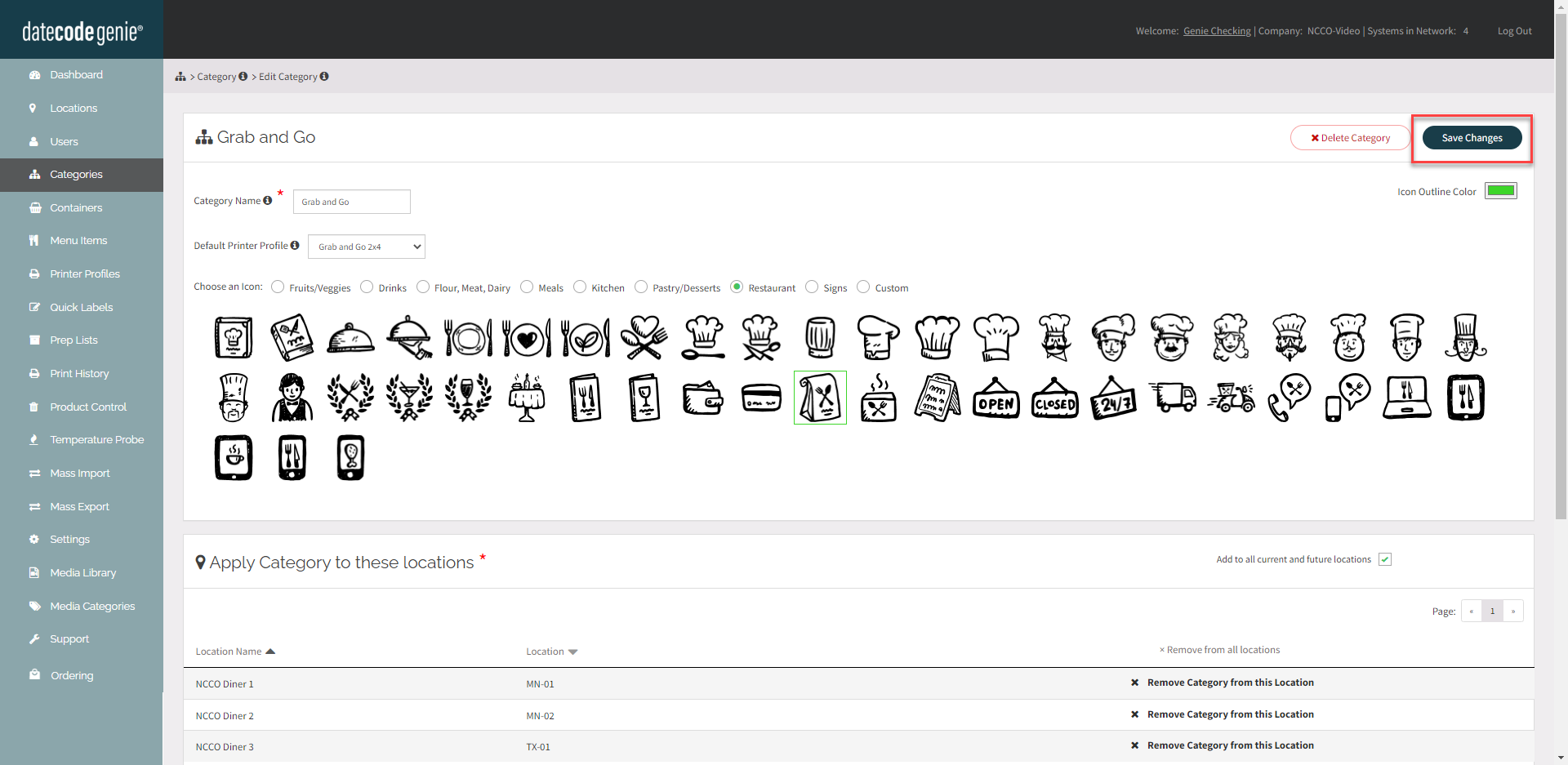Beschränken Sie die in der App angezeigten Kategorien
Table of Contents
Portaladministratoren und -manager mit den entsprechenden Berechtigungen können einschränken, welche Kategorien für jeden Mitarbeiter im App-Dashboard angezeigt werden.
Es gibt zwei Möglichkeiten, die in der App angezeigten Kategorien einzuschränken:
Kategorieeinstellungen |
Kategoriebeschränkungen |
|
|---|---|---|
| Definition | Zeigt bevorzugte Kategorien an. | Beschränkt Kategorien. |
| Kategorien | Sie können die in der App angezeigten Kategorien zwischen Kategorieeinstellungen und allen Kategorien wechseln, indem Sie auf das Anzeige-Dropdown-Menü tippen. | Auf eingeschränkte Kategorien kann nicht zugegriffen werden. |
| Menüpunkte | Über die Suche kann weiterhin auf alle Menüpunkte zugegriffen werden. | Kann nur auf Menüelemente aus nicht eingeschränkten Kategorien zugreifen. |
| Aufstellen | Legen Sie dies auf der Registerkarte „Benutzer“ fest. | Legen Sie dies auf der Registerkarte „Kategorien“ fest. |
| Benutzertypen | Für alle Benutzertypen. | Nur für Benutzer |
| Einstellungen | Keine Einstellungen erforderlich. | Die Druckeinschränkungseinstellung muss aktiviert werden, indem eine Portaländerung angefordert wird, siehe Kontakt und Support . |
Kategoriebeschränkungen und Kategoriepräferenzen können je nach Bedarf einzeln oder zusammen verwendet werden.
Richten Sie Kategorieeinstellungen ein
1. Klicken Sie in der Seitenleiste auf die Registerkarte Benutzer .
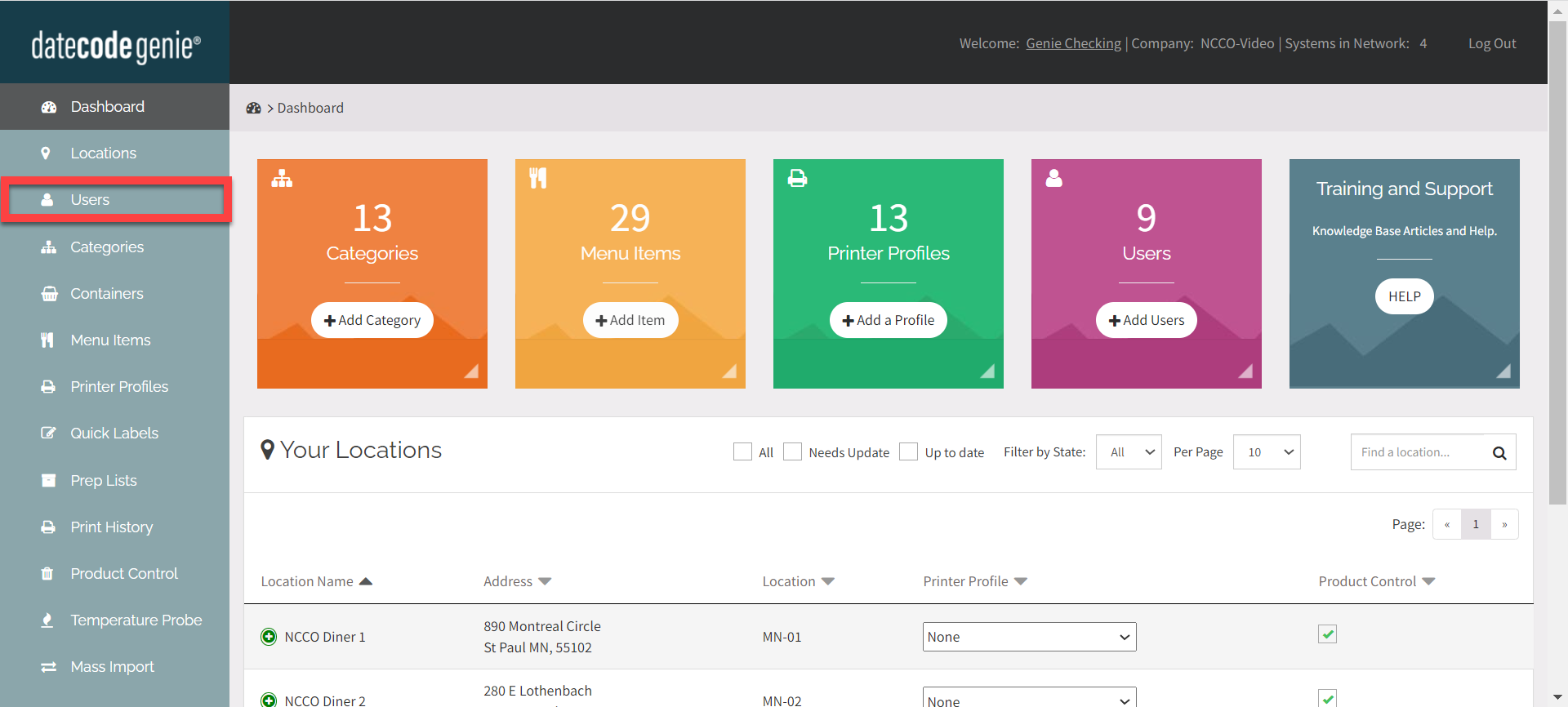
2. Klicken Sie auf + Benutzer hinzufügen oder auf die Schaltfläche Bearbeiten (Bleistiftsymbol), siehe So fügen Sie Mitarbeiter hinzu .
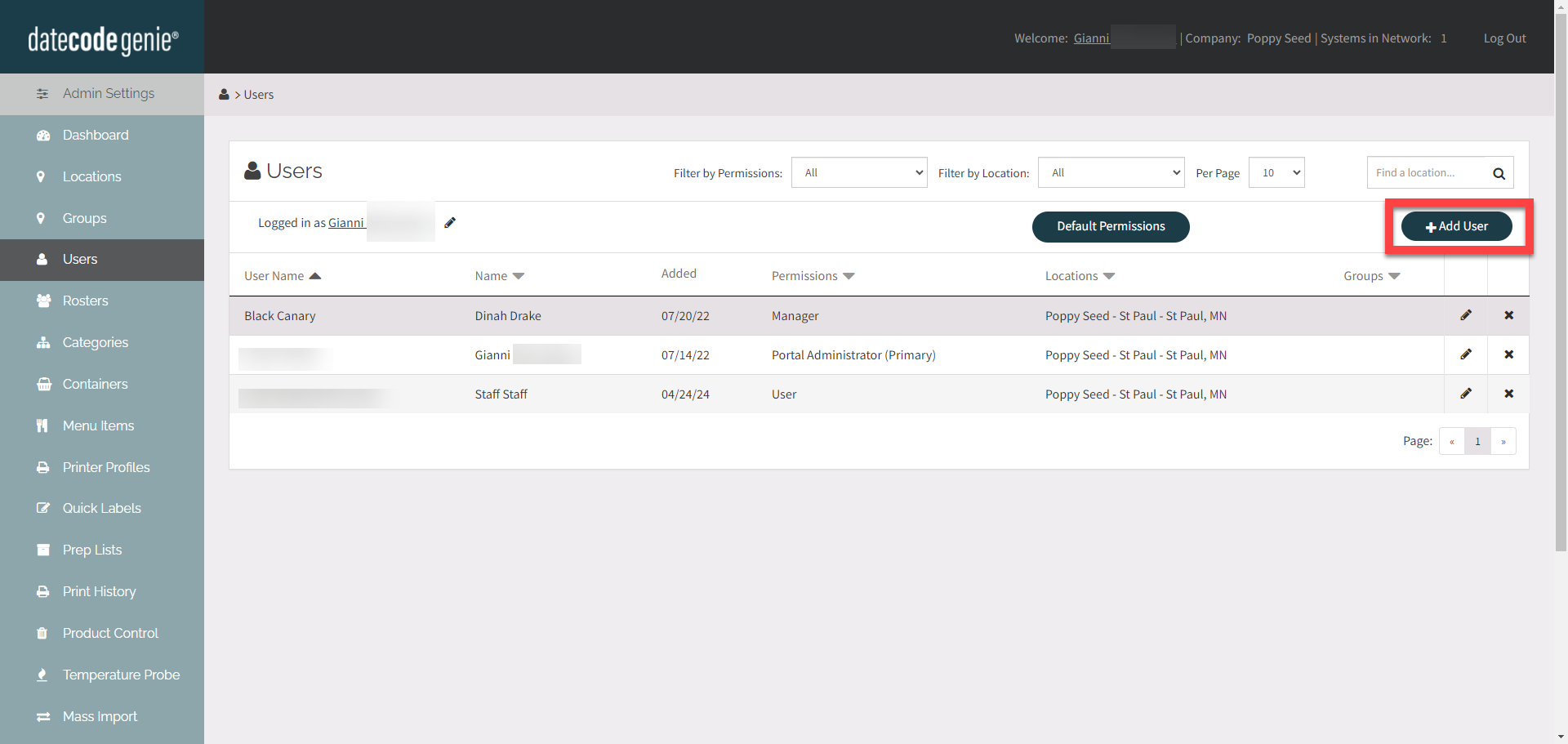
3. Scrollen Sie nach unten zu „Kategorieeinstellungen“ und klicken Sie auf die Schaltfläche „Kategorie hinzufügen“ . Wählen Sie die Kategorieeinstellungen aus der Dropdown-Liste aus.
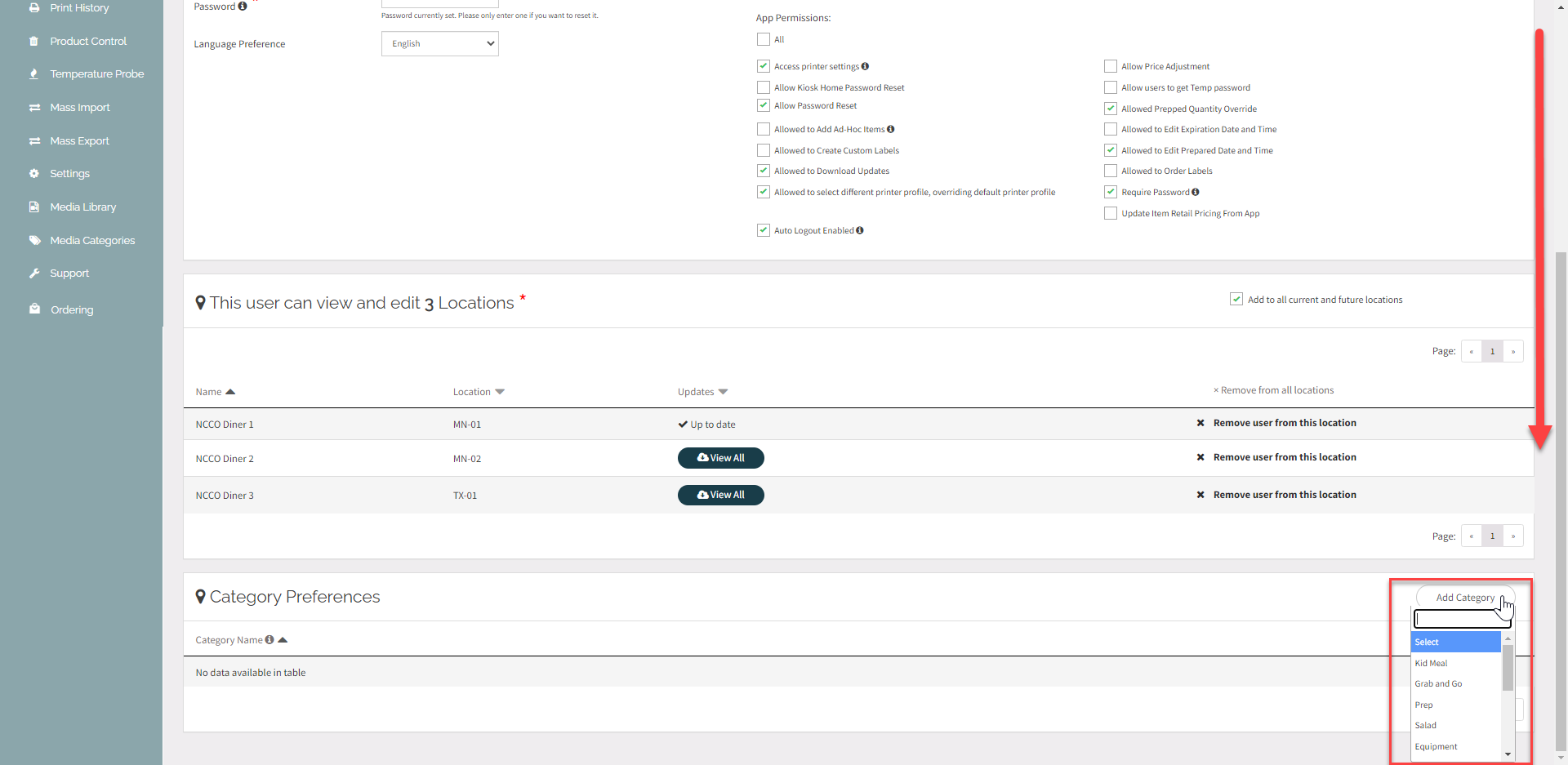
4. Klicken Sie auf Änderungen speichern .
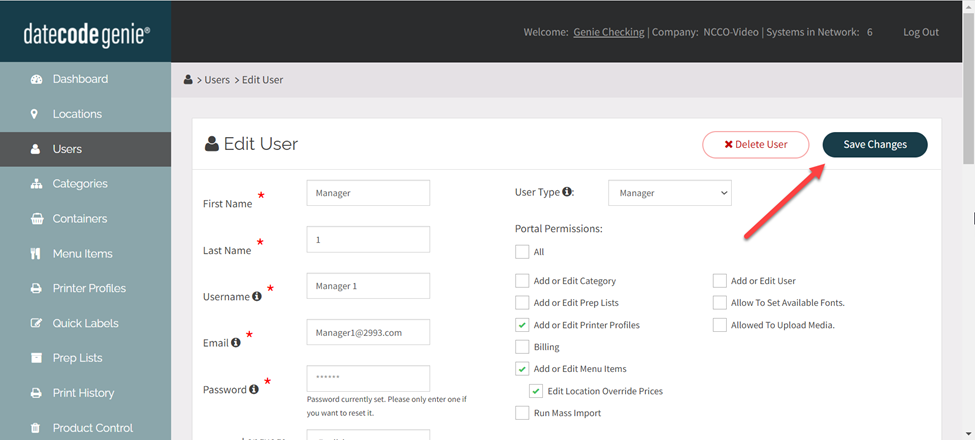
Kategoriebeschränkungen einrichten
1. Klicken Sie in der Seitenleiste auf die Registerkarte Kategorien .
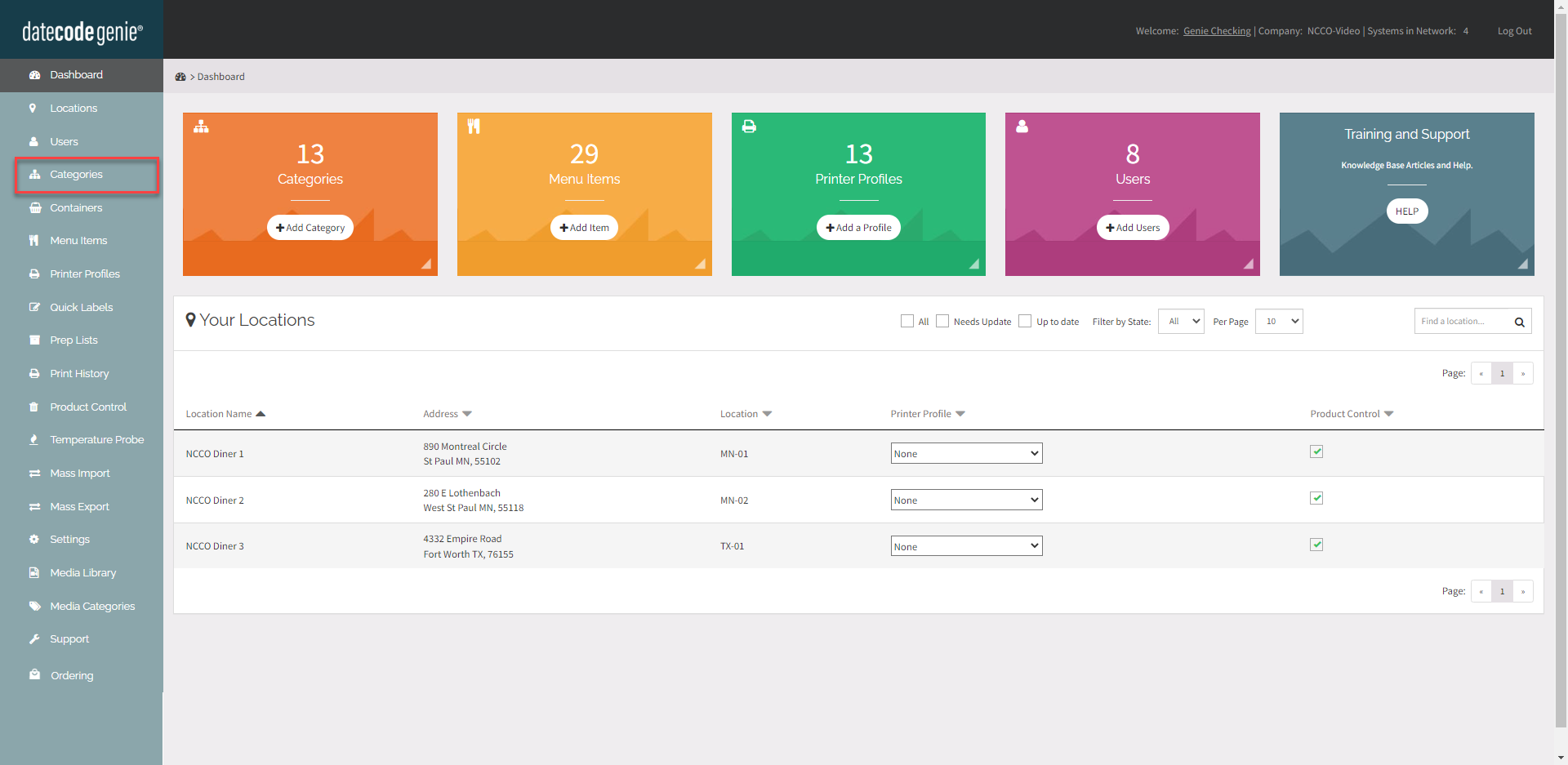
2. Klicken Sie auf + Kategorie hinzufügen oder klicken Sie zum Bearbeiten auf das Kategoriesymbol , sieheSo fügen Sie Kategorien hinzu oder bearbeiten sie .
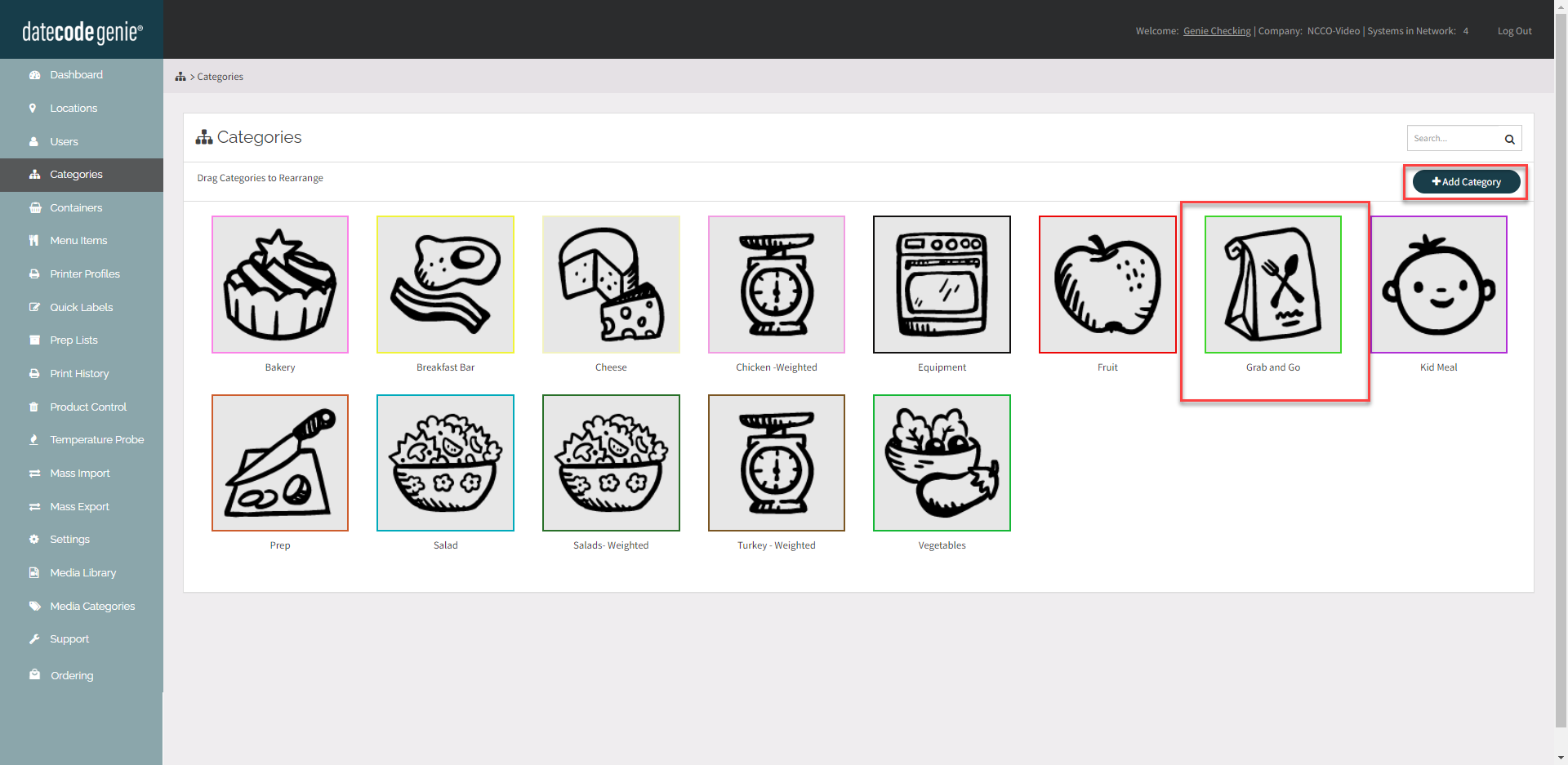
3. Scrollen Sie nach unten zu „Druckbeschränkungen“. Klicken Sie auf „Nur Drucken durch Portaladministratoren , Manager und bestimmte Benutzer zulassen “:
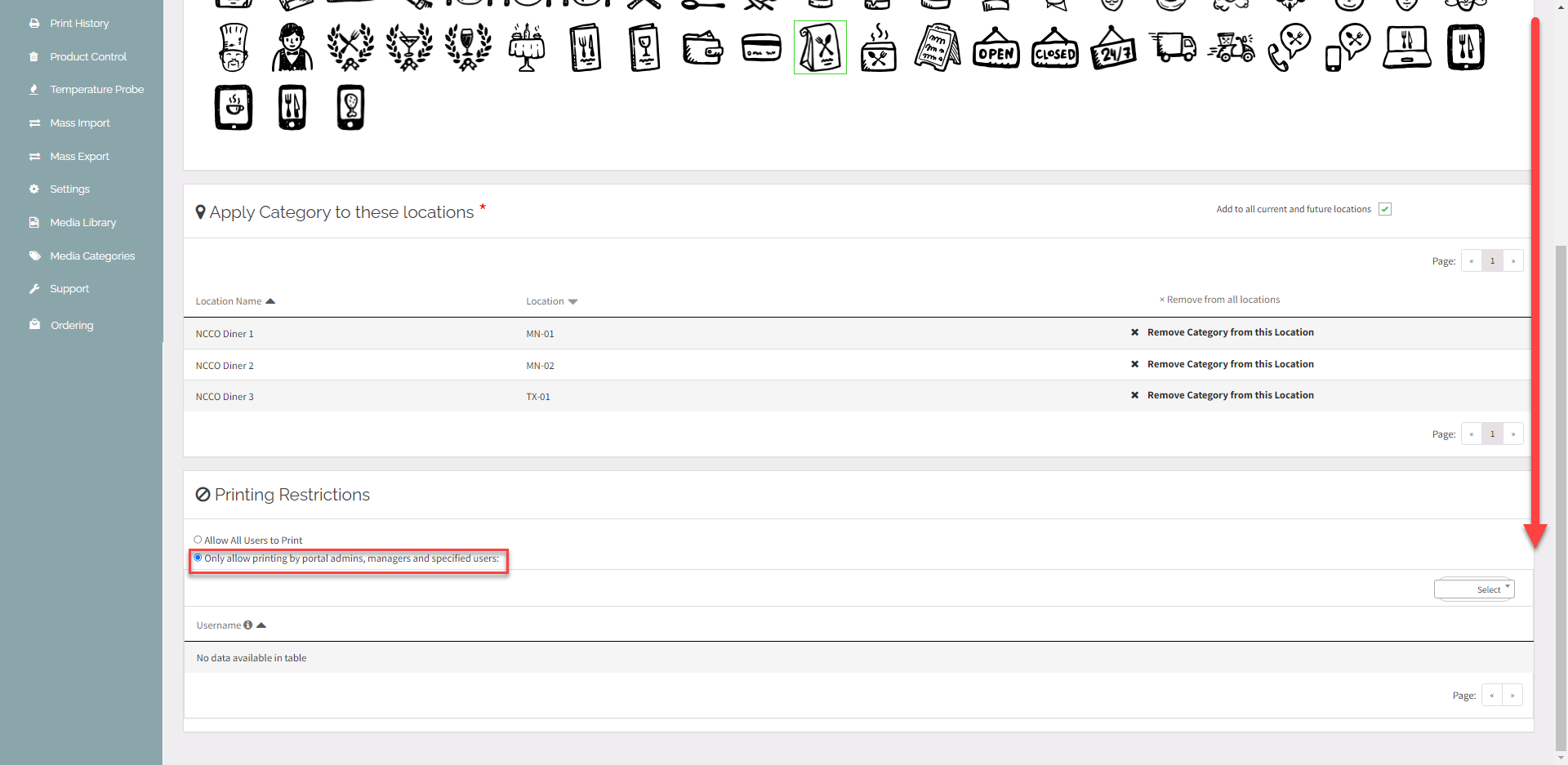
4. Klicken Sie auf das Dropdown-Menü „Auswählen“ , um die Benutzer auszuwählen, die Zugriff auf die Kategorie in der App haben sollen.
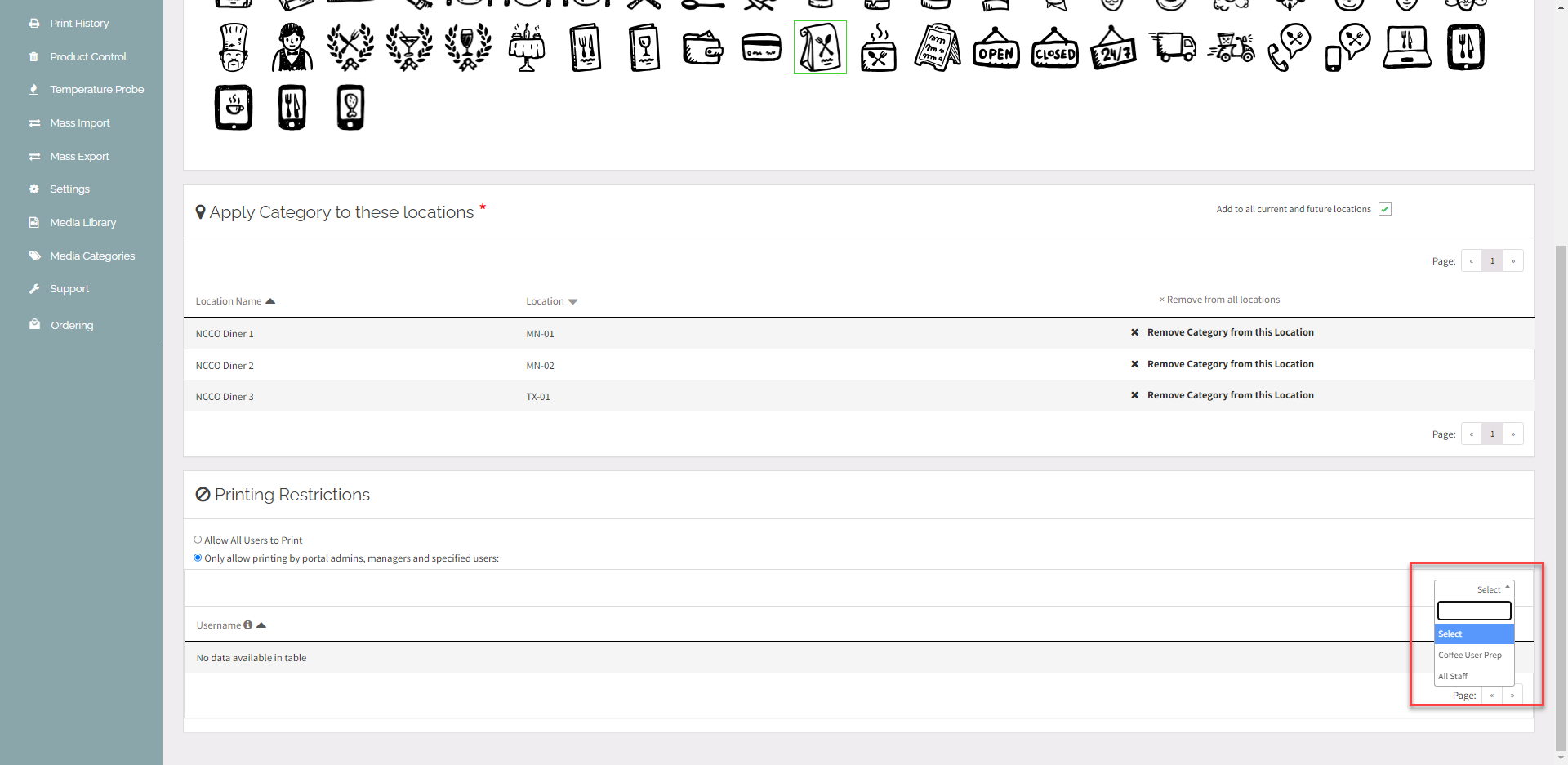
5. Klicken Sie auf die Schaltfläche „Änderungen speichern“ .